windows查看系统激活 如何查看Windows 10激活有效期
windows查看系统激活,在使用Windows 10操作系统的过程中,我们可能会想要了解系统的激活状态以及激活的有效期,了解这些信息对于我们来说是非常重要的,因为它能帮助我们确保操作系统的合法性和稳定性。如何查看Windows 10的激活有效期呢?在本文中我们将介绍一些简单的方法来帮助我们轻松地查看Windows 10的激活有效期。无论是我们购买了新的电脑,还是从朋友那里借来的,了解系统的激活状态都是非常有必要的。接下来我们将逐步指导您如何查看Windows 10的激活有效期。
查看Win10系统激活有效期的方法:
方法一
1、如果想查看Windows10系统是否激活,非常简单。只需要在Windows10桌面,右键点击“此电脑”图标,然后在弹出菜单中选择“属性”菜单项
2、接下来就会打开Windows10系统属性窗口了,在Windows激活一栏中。可以查看Windows10系统是否激活了。
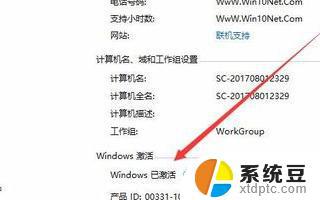
3、如果要查看Windows10系统的激活方式,那就需要右键点击开始按钮 。在弹出菜单中选择“设置”菜单项
4、在打开的更新和安全窗口中,点击左侧边栏上的“激活”快捷链接
5、这时右侧窗口中就会显示出我们的激活方式
6、要想查看是否为永久激活,或是激活时间的话,就需要右键点击开始按钮,在弹出菜单中选择“运行”菜单项

方法二
在“运行”里输入cmd,出来dos对话框后,输入slmgr.vbs -dlv ,按Enter就能显示最为详尽的激活信息
包括:激活ID、安装ID、激活到期日期和期限等。
1.在Win10开始按钮那里点击鼠标右键打开运行(快捷键是Win+R)。
2.在运行里输入slmgr.vbs -xpr后按Enter,就能看到最Win10是否永久激活。
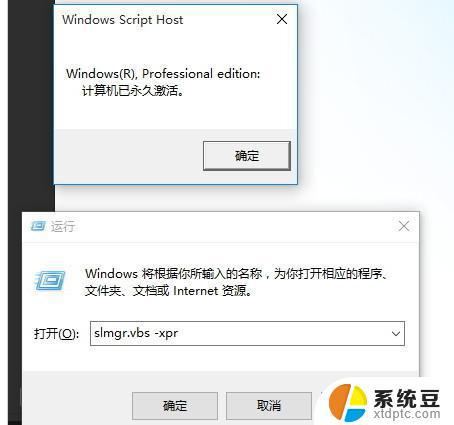
3.如果没有激活则是显示需要激活。
4、如果要看详细的激活信息,可以执行slmgr.vbs –dli或slmgr.vbs –dlv,如下图所示,会显示批量激活过期还有几天。
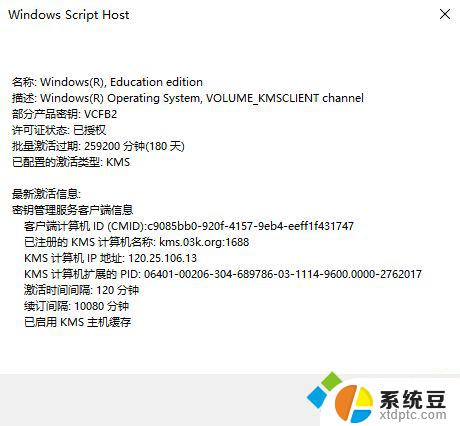
方法三:
2、原理和slmgr.vbs查询一样,可以查看win10激活的有效期。
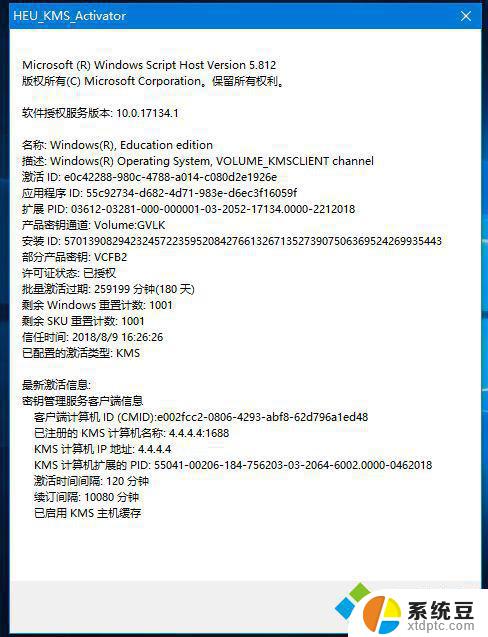
以上是Windows查看系统激活的所有内容,如果您有任何不清楚的地方,可以按照本文提供的方法操作,希望这篇文章能对您有所帮助。
windows查看系统激活 如何查看Windows 10激活有效期相关教程
- windows 查看激活 怎样查看系统是否永久激活
- 怎么看电脑是否激活windows 如何查看Windows 10是否已成功激活
- windows查看激活时间 Windows 10激活时间怎么查看
- 查看office2016激活状态 Office2016如何查看是否已激活
- 电脑windows怎样激活 如何激活Windows系统
- 电脑window怎么激活 如何激活Windows系统
- 怎么自己在电脑上激活windows 怎么激活Windows系统的步骤
- 怎么关掉右下角激活windows 电脑右下角激活windows如何取消
- 怎样去掉右下角激活windows 如何去掉电脑右下角的windows激活提示
- 请先激活windows 如何解决电脑激活Windows的问题
- 美版iphone12pro和国版有什么区别 iphone12pro美版和国行的配置差异
- 怎么关闭百度的无痕浏览 取消百度浏览器无痕浏览的方法
- 查询连接的wifi密码 电脑上查看WIFI密码步骤
- qq输入法符号怎么打 QQ拼音输入法如何打出颜文字
- 电脑屏幕如何锁屏快捷键 电脑锁屏的快捷键是什么
- 打印机脱机如何解决 打印机脱机显示怎么办
电脑教程推荐